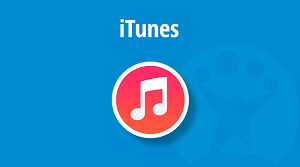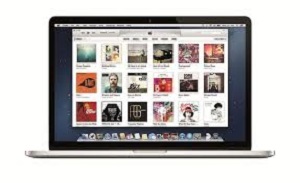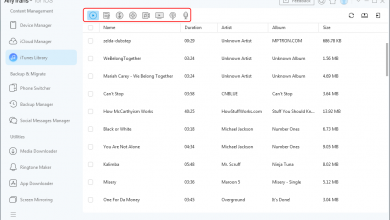Как исправить: ваша учетная запись была отключена в App Store и iTunes
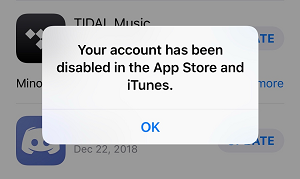
[ad_1]
Вы столкнулись с тем, что ваша учетная запись была отключена в магазине приложений и произошла ошибка iTunes? Просмотрите это краткое руководство, поскольку здесь мы предлагаем несколько решений, которые вы можете попробовать исправить эту ошибку.
Распространенные проблемы с iTunes
Резервное копирование и восстановление iTunes
Вы пытаетесь загрузить приложение из iTunes, а оно продолжает говорить: «Ваша учетная запись отключена в App Store и iTunes», и вы не можете войти в систему. Независимо от того, сколько раз вы вводите правильный пароль своего Apple ID, вы все равно получаете то же сообщение. Это действительно очень неприятная ошибка, и здесь, в этом руководстве, мы расскажем вам, как вы можете исправить эту ошибку, а также каковы вероятные причины ошибки.
Почему произошла ошибка «Ваша учетная запись была отключена в App Store и iTunes»
Вы можете столкнуться с этой досадной ошибкой по разным причинам, и ниже мы перечислили все возможные причины:
- Введен неверный пароль Apple ID слишком много раз подряд.
- Я не использую свой Apple ID очень долгое время.
- Проблемы с выставлением счетов, такие как неоплаченный заказ в App Store или iTunes.
- Apple считает, что ваш ID был кем-то взломан.
- Apple взимает плату за оспаривание вашей кредитной карты.
Как исправить ошибку «Ваша учетная запись была отключена в App Store и iTunes»
Давайте рассмотрим все возможные исправления, чтобы устранить эту ошибку. Вы можете попробовать перечисленные ниже исправления один за другим, и, возможно, ошибка будет исправлена для вас с легкостью.
Исправление 1. Разблокируйте свой Apple ID
Когда вы вводите неправильные пароли слишком много раз, ваш Apple ID автоматически блокируется по соображениям безопасности. Вот почему вы не можете войти ни в один из сервисов Apple, таких как iTunes и Магазин приложений.
Как только вы сможете подтвердить свою личность в Apple, ваша учетная запись будет разблокирована. И сделать это можно с помощью iForgot. Вы можете найти его на своем iPhone: выберите «Настройки»> «Ваше имя»> «iTunes Store» и «Магазин приложений»> «Коснитесь своего Apple ID»> «Нажмите iForgot». Затем следуйте инструкциям и разблокируйте свой Apple ID с вашим эксцизионным паролем или сбросьте пароль.
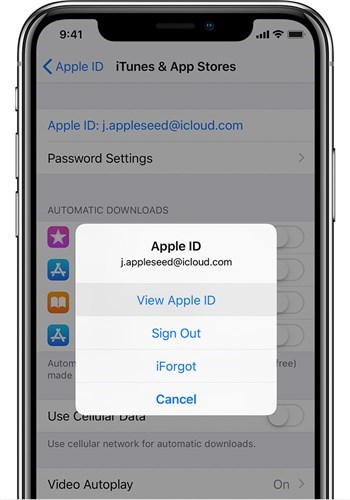
Разблокируйте Apple ID с помощью iForgot
Для двухфакторной аутентификации:
Если вы используете двухфакторную аутентификацию, для разблокировки вашего Apple ID требуется ваше доверенное устройство или доверенный номер телефона.
Для двухэтапной проверки:
Если вы используете двухэтапную проверку, вам потребуется ключ восстановления. Если вы забыли ключ восстановления, но помните свой пароль Apple ID, вы можете создать новый ключ восстановления, и все, что вам нужно сделать, это перейти на страницу своей учетной записи Apple ID, войти в систему со своим паролем и доверенным устройством. Затем перейдите в раздел «Безопасность» и нажмите «Изменить», нажмите «Заменить утерянный ключ ».
Исправление 2. Вход через браузер
Еще вы можете попробовать войти в свою учетную запись App Store или iTunes из Chrome, Safari или любого браузера в вашей системе. Если вы по-прежнему сталкиваетесь с той же ошибкой, подождите не менее 8 часов, а затем попробуйте еще раз войти в любую службу Apple и посмотреть, сохраняется ли ошибка или нет.
Исправить 3. Проверить ограничения
Проверьте, включены ли ограничения на вашем iPhone. Пользователи часто используют ограничения для вас, чтобы отключить покупки в приложении, чтобы другие не могли совершать покупки в вашей учетной записи. Вот шаги, как проверить, включены ли ограничения:
Шаг 1. На вашем iPhone перейдите в «Настройки» и перейдите в «Общие» настройки.
Шаг 2. Затем нажмите «Ограничения», и здесь вам нужно ввести пароль для ограничения, чтобы отключить его.
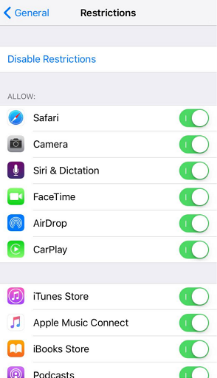
Проверить ограничения
Исправить 4. Выйдите из системы и войдите в Apple ID.
Иногда вы можете решить проблему в App Store, повторно войдя в свой Apple ID. Вот подробные шаги:
Шаг 1. Перейдите в «Настройки»> «Ваше имя»> «Выйти» внизу этой страницы.
Шаг 2. Введите пароль своего Apple ID для выхода.
Шаг 3. Затем снова войдите в интерфейс настроек, войдите в свой Apple ID.
Когда вы повторно вошли в свой Apple ID, попробуйте еще раз, чтобы узнать, можете ли вы загружать приложения прямо сейчас.
Исправление 5. Обратитесь в службу поддержки Apple напрямую
Последнее, что вы можете сделать, — это связаться с Apple напрямую, поскольку решить проблему по телефону или в онлайн-чате непросто, когда ваш Apple ID отключен. Когда дело касается сотрудников Apple и идентификаторов Apple ID, доверие не имеет значения. Итак, вот шаги, как вы можете напрямую связаться с Apple:
Шаг 1. Перейдите на веб-сайт поддержки Apple и выберите Apple ID.
Шаг 2. После этого выберите «Отключить Apple ID», и теперь вы можете установить звонок с сотрудником Apple, начать сеанс онлайн-чата или написать в службу поддержки Apple по электронной почте.
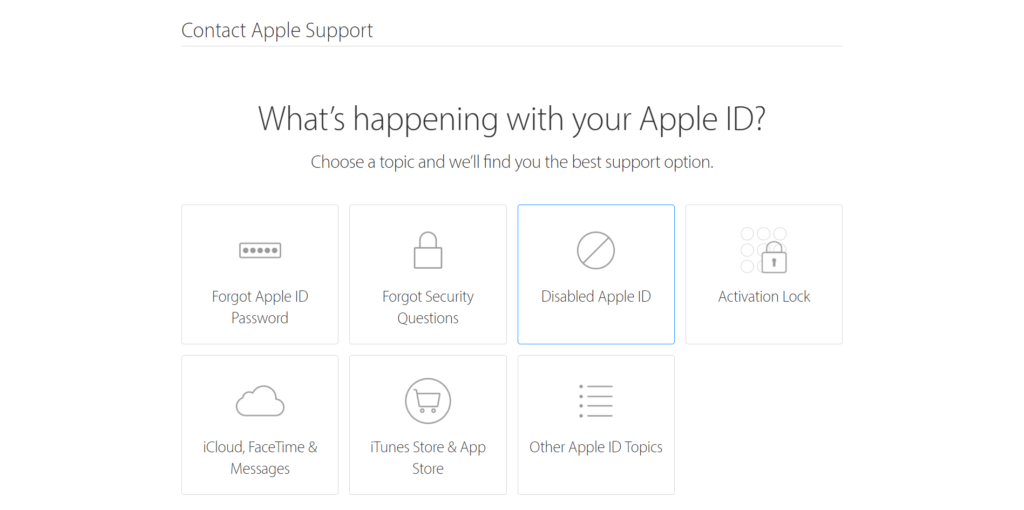
Обратитесь в службу поддержки Apple напрямую
Нижняя линия
Те, кто столкнулся с раздражающей ошибкой «ваша учетная запись отключена в App Store и iTunes», могут обратиться к этому руководству. Вот несколько способов исправить эту ошибку, которые вы можете легко попробовать. Однако, если у вас есть еще какие-либо сомнения, вы можете задать вопрос в разделе комментариев ниже.
[ad_2]